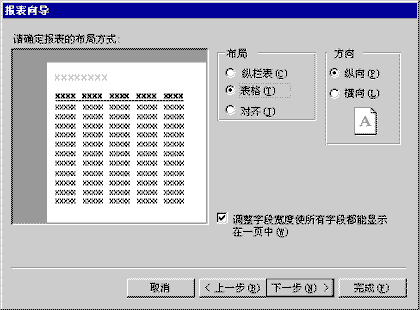如果不想在报表中分组只要将这个组级字段取消就可以了现在我们单击下一步按钮进入下一步 这一步要我们确定记录所用的排序所用的次序如下图即确定报表中各个记录按照什么顺序从报表的上面排到下面如果我们按照序号字段的升序方式进行排序就会发现在报表中每个人的记录会按序号字段从小到大或从大到小进行排列 完成这些我们就可以单击下一步按钮了
对于这个数据库用序号这个字段进行排序已经可以了但如果我要用订货公司进行排序订货公司又有重复的话就需要使用第二级的排序了这时你看用几个字段进行排序就很必要了
在这一步要我们确定报表的布局方式 通过选择布局中的方式可以确定数据是按照什么形式来进行布局的并且可以在对话框右面的视图中看到我们选择的布局形式是什么样的选择表格方式这样所用记录都可以显示在一页纸上了这样就很容易在一张纸上显示别人所有的信息了如下图
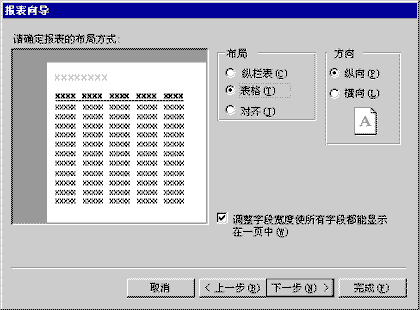
如果订单信息查询上的信息过长在一页纸上纵向打印就打不下可以将纸横着来打即将方向选项选为横向
在这一步中还有一个选项调整字段宽度使所有字段都能显示在一页中为了保证将记录中的每行都打印在一行而不换行这项常常都是选定的做完这些单击下一步按钮出现一个对话框在这个对话框中右面列表框中的选项是报表可以使用的样式而左边的图框则把这种样式的形式显示给我们以便我们选择
单击下一步按钮这一步是报表向导的最后一步了 现在要给这个报表指定标题这个标题将会打印在你的报表的左上角
如果想在在单击完成按钮以后直接看到报表的打印预览则选择预览报表如果想先看到报表的设计视图则选择修改报表设计就可以在设计视图中修改报表了 然后单击完成按钮就可以了
[] []